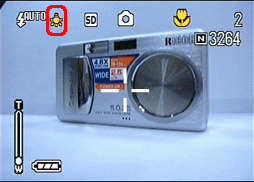よくあるご質問(デジタルカメラQ&A)
カメラ操作
実際の色と撮影された画像の色が違うのですが
実際の色と撮影された画像の色が違う場合は、ホワイトバランスの調整を行うことで問題を解決できる場合があります。
ホワイトバランスの調整を行うには、以下の手順を実行します。
| 1 | モードダイヤルで [撮影モード] に合わせます。 |
|
| 2 | [ADJ.] ボタンを 2 回押します。 |
|
| 3 | [▲] または [▼] ボタンを押し、撮影する条件に合わせてモードを選択します。
|
|
| マーク | モード | 内容 |
|---|---|---|
|
|
オート | 自動的に調整します。 |
|
|
屋外 | 屋外 (晴天) での撮影時 |
|
|
曇天 | 曇天や日陰等での撮影時 |
|
|
白熱灯 | 白熱灯の下での撮影時 |
|
|
蛍光灯 | 蛍光灯の下での撮影時 |
|
|
ワンプッシュ | 手動設定を行います。 |
| 4 | 液晶モニターの左上に選択したモードが表示されます。 |
|
上記の手順を実行しても問題を解決できない場合は、撮影メニューの設定を購入時の設定に戻しお試しください。
撮影メニューの設定を購入時の設定に戻す方法については、下記 FAQ をご参照ください。
FAQ No: DC05159「 撮影メニューの設定をデジタル カメラ購入時の設定に戻す方法は ? 」| FAQ No: DC05180 | |
| 掲載日 | 2005/12/20 |
| 製品名 | Caplio GX8 |
関連情報



![モードダイヤルで [撮影モード] に合わせます](img/DC05180_01.gif)
![[ADJ.] ボタンを 2 回押します](img/DC05180_02.gif)
![AUTO のマークが一瞬画面の中央に表示されるまで [フラッシュ] ボタンを押します](img/DC05180_03.gif)